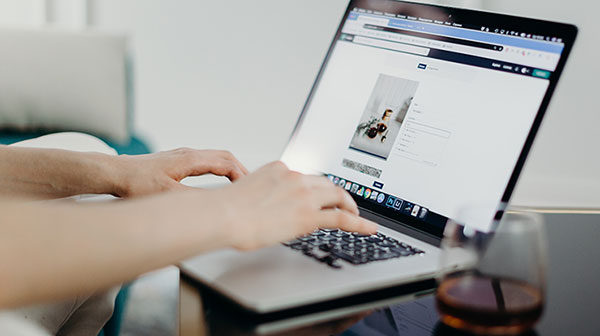| 迅捷pdf转cad转换器的功能和操作,史上最详细的解说 | 您所在的位置:网站首页 › 迅捷pdf会员账号密码忘了 › 迅捷pdf转cad转换器的功能和操作,史上最详细的解说 |
迅捷pdf转cad转换器的功能和操作,史上最详细的解说
|
CAD图纸的绘画、修改和编辑很多人都会,但是一般都不会把原图直接分享给别人,很多人都会担心一旦原图丢失或者发生串改的情况,那就会发生非常糟糕的情况。通常都会将CAD图纸转换成PDF文件再传送给别人,这样可以很好的保证CAD图纸的完整性。只是这样做对于后期要进行一些图纸上的修改,就会显得非常的不方便。其实我们可以通过用迅捷pdf转cad转换器和福昕PDF365等软件进行文件格式的来回转换,方便后续工作的进行。 一、软件功能和特色 1、添加立即转换,无需漫长等待,立等就可完成 迅捷PDF转换器界面简洁、操作简单,用户只要下载到PC端就能轻松上手操作。没有繁琐的步骤,无需任何专业知识,点击添加按钮或拖拽需要转换的PDF文件即可让您轻松地将其转换为想要的文档。目前最新迅捷PDF转换器提供了更多的文件格式转换方式,方便用户随意转换。 2、多格式输入选择,汇聚八大转换模式,样样强势 迅捷PDF转换器全面升级提升转换效率、支持高质量精准解析和转换 3、一键转换,搭配多核心CPU,转换能力再度提升 迅捷PDF转换器采用了最新的超远程转换技术,超线程技术的出现大大提高了软件的转换效率,深度的解析和识别更好地保证了转换质量。
迅捷pdf转cad转换器 二、迅捷PDF转换器操作流程 打开迅捷PDF转换器,在页面上方选择CAD转换,点击左侧CAD转换菜单中的“PDF转CAD,”大家在绘制好CAD图纸之后,通过迅捷PDF转换器,可以进行CAD和PDF之间的相互转换,保证图纸安全,进行及时分享。 1.我们直接点击【PDF转CAD】按钮,会直接会直接跳转到“PDF转换成CAD”的网页界面; 2.我们点击“点击选择文件”按钮,会跳转出“打开”弹窗; 3.在“打开”弹窗中,我们找到需要转换的PDF文件进行添加; 4.我们可以在开始转换前,对需要转换的PDF文件进行“页码选择”、“转换格式”等自定义设置转换; 5.点击“开始转换”按钮,少刻PDF转CAD就转换完成; 6.我们可以直接打开查看或是选择好下载位置,下载到电脑端保存。 7.调整输出格式,输出格式可以是DWG,也可以是DXF,根据需要进行选择就可以了。然后在通过输出目录中的浏览,进行保存位置的选择,最后点击“开始转换,”状态下的长条到达100%的时候,转换就完成了。 三、迅捷在线CAD转换 首先在浏览器里搜索迅捷CAD字样,找到网址进入官网界面;然后在迅捷CAD官网界面,移动光标到在线转换标签上,会看到下拉菜单显示的各 种CAD转换按钮:CAD转PDF,CAD转JPG,PDF转CAD,CAD版本转换以及在线看图,只要将我们需要进行转换的文件添加进去,然后点击转换等转换完毕就可以了
迅捷pdf转cad转换器 以上就是如何使用迅捷pdf转cad转换器和福昕PDF365进行CAD文件格式转换的一些步骤。只要我们学会了这些方法,我们就可以在工作中放心的将CAD图纸进行格式转换,再也不用担心随便将CAD图纸分享给别人给工作造成不便,不仅方便保存也可以随时进行修改,这些你学会了吗? |
【本文地址】